動作は安定してますか?
セキュリティ・詐欺対策に加えてパソコンを安定させるPC Maticをお勧めします。
PC Maticのご案内
Windows 11/10 ドライブのデフラグと最適化ができない
Windows 11/10においてドライブのデフラグ,Trimと最適化をWindows純正ツールにて行う方法を解説しています。
- [Ctrl] + [E]でWindowsエクスプローラーを起動し、デフラグ対象ドライブを選択します。マウスの右クリックをして表示されたメニューで「プロパティ」を選択します。
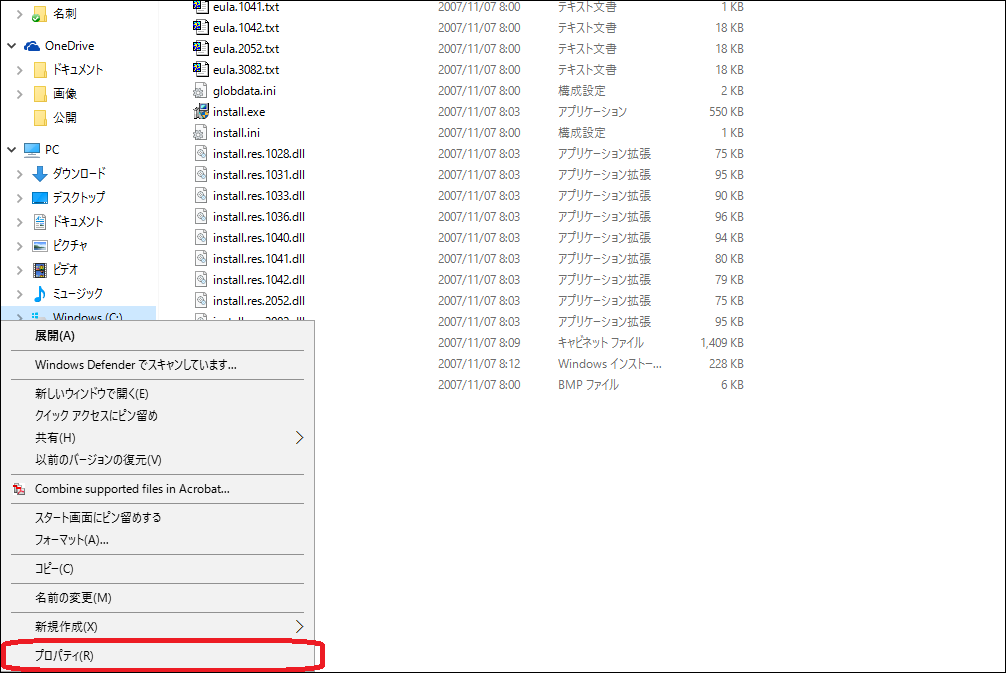
- 「ツール」のタブを選択します。
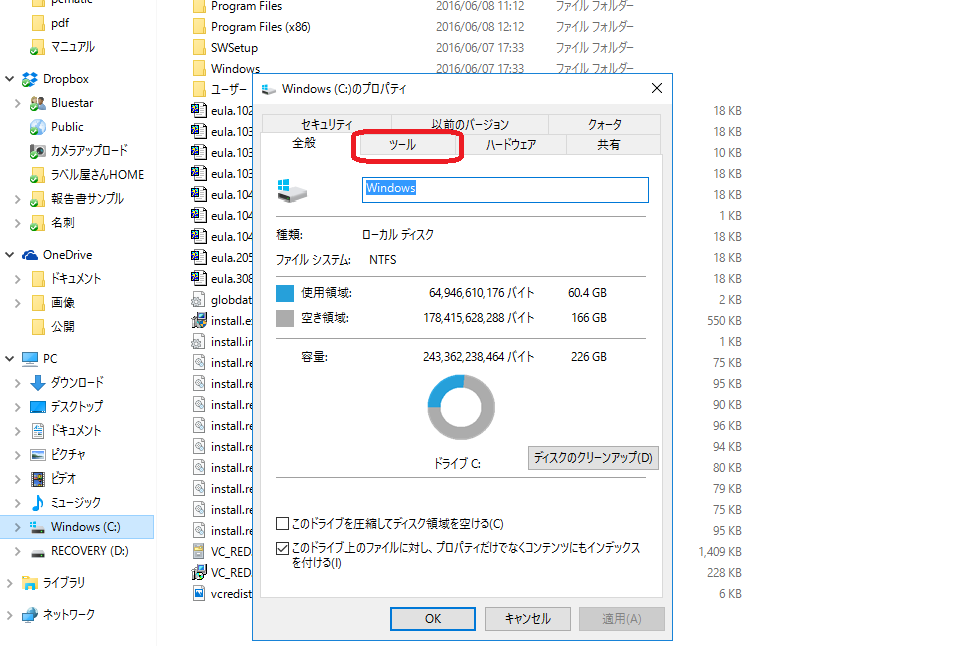
- 「最適化」を選択します。
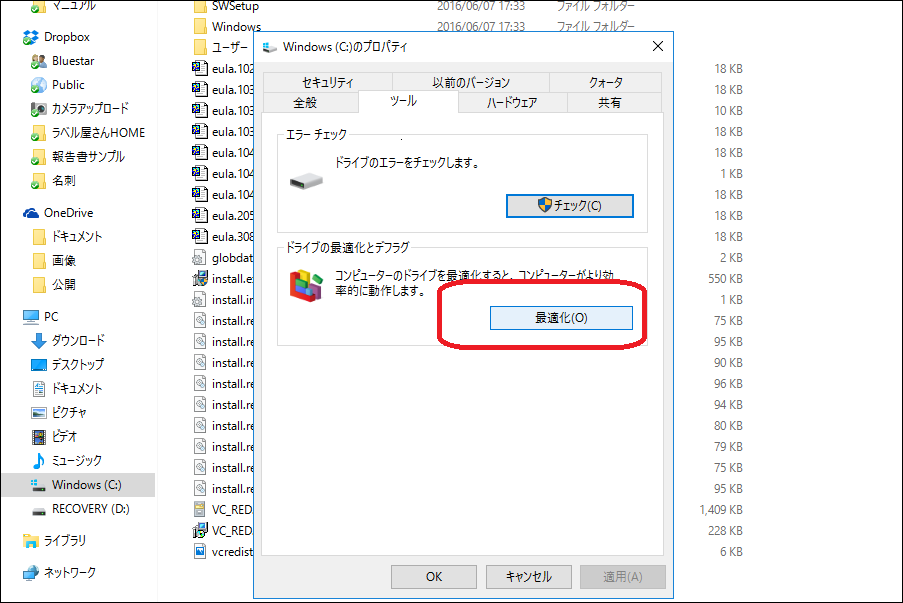
- 「ディスク最適化ツール」が起動します。
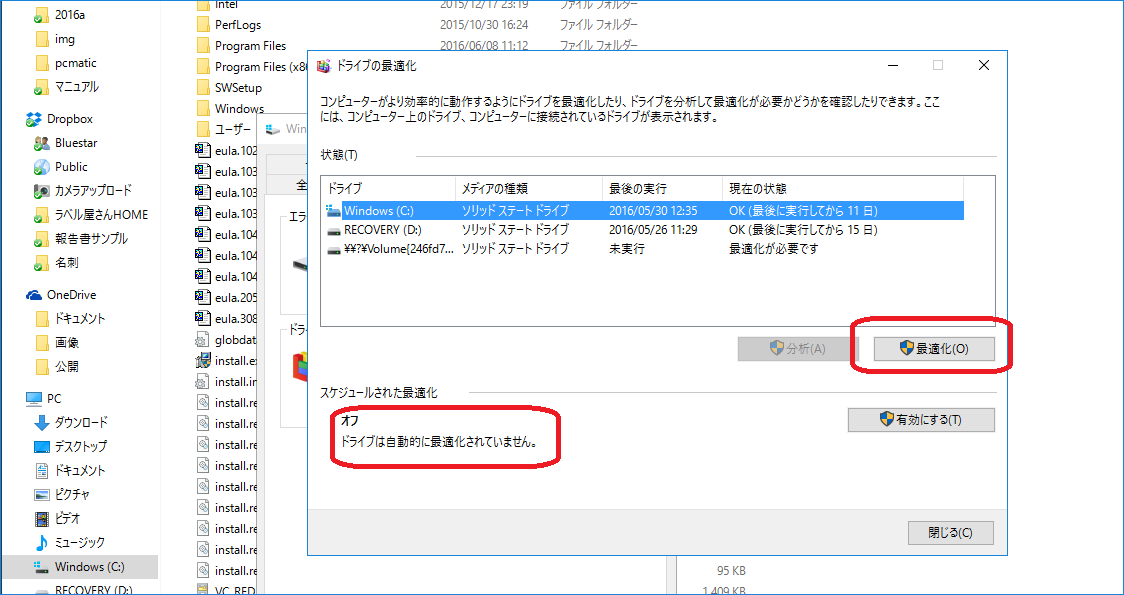
- 必要なドライブを選択してデフラグやTrimを実施します。なお、PC Maticを利用している場合はスケジュールスキャンで自動的にバックグラウンドでデフラグ(HDD)もしくはTrim(SSD)を実施ずくことができます。
「スケジュールされた最適化」に曜日指定などのスケジュールが指定されていた場合は、その日時になるとパソコンが意図せず遅くなってしまうため、「オフ」にすることをお勧めします。なお、PC Maticであればスケジュールスキャン実施時でもパソコンの負荷がかかっている場合はアイドル状態となり、パソコンの動作を邪魔しません。